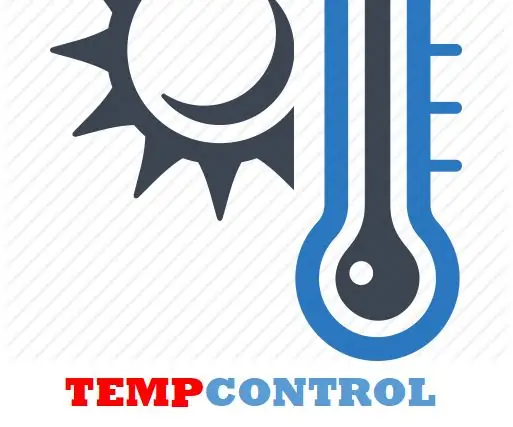
สารบัญ:
- ขั้นตอนที่ 1: Sobre TempControl
- ขั้นตอนที่ 2: Obtendo Informações
- ขั้นตอนที่ 3: Algorítimo Arduíno
- ขั้นตอนที่ 4: Conexão Serial Arduino Com DragonBoard 410c
- ขั้นตอนที่ 5: เตรียมการ O Ambiente De Desenvolvimento DragonBoard
- ขั้นตอนที่ 6: Implementando O Código Fonte Na Dragonboard
- ขั้นตอนที่ 7: Fornecendo เป็น Informações
- ขั้นตอนที่ 8: Mostrando As Informações
- ขั้นตอนที่ 9: การพิจารณา Finais
- ผู้เขียน John Day [email protected].
- Public 2024-01-30 13:02.
- แก้ไขล่าสุด 2025-01-23 15:12.
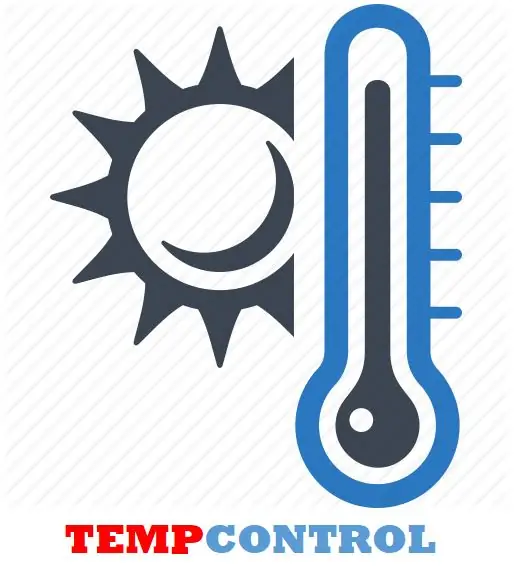
TempControl é um projeto desenvolvido para coletar Informações sobre a umidade e a temperatura do ar. ควบคุมอุณหภูมิ ข้อมูลพื้นฐานสำหรับ qualquer สมาร์ทโฟนกับระบบปฏิบัติการ Android
ในฐานะที่เป็นข้อมูลพื้นฐาน รายละเอียด เซ็นเซอร์ ติดตั้ง บน uma placa Arduino e compartilhadas com uma placa DragonBoard Uma vez que este passo seja concluído, a informação será enviada para uma API criada no Thingspeak e fornecerá a informação a ser consumida.
ใช้งาน Android ได้แล้ววันนี้ ใช้งานได้จริง ไม่มีข้อมูล
แอปพลิเคชัน: o projeto pode ser aplicado em um ambiente onde há necessidade de monitoramento de temperatura e umidade e, com base nessas informações, é necessário tomar medidas como conseqüencia das mudanças climáticas climáticas
ขั้นตอนที่ 1: Sobre TempControl
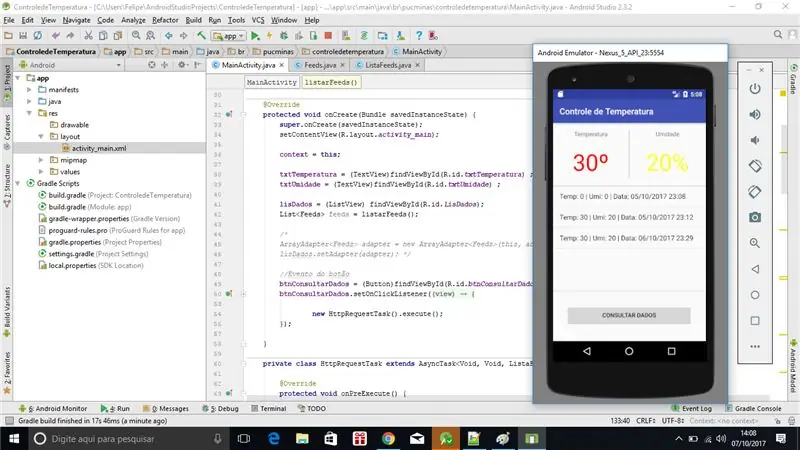

TempControl อยู่ในระบบสำหรับข้อมูล coletar ใช้งาน umidade e a temperatura, ใช้งาน smatphones ของ Android
Será coletada เป็น Informações de temperatura e umidade do ar no arduíno enviadas para a placa Dragonboard) และหลัง enviadas para um webservice (segue a descrição abaixo)
ระบบปฏิบัติการ android ใช้งานได้จริงเป็นข้อมูลพื้นฐานสำหรับเซ็นเซอร์หรือข้อมูลสำหรับผู้บริโภค
ขั้นตอนที่ 2: Obtendo Informações

Para o projeto foi utilizado um sensor básico de umidade e อุณหภูมิ chamado DHT11.
O เซ็นเซอร์ DHT11 é um เซ็นเซอร์อุณหภูมิ e umidade, อนุญาติให้อุณหภูมิเฉลี่ยอยู่ที่ 0 a 50 เซลเซียส, อุณหภูมิสูงถึง 20 เปอร์เซ็นต์ 90% ไม่เซ็นเซอร์ extremamente rápido e preciso, por isso não é recomendada a utilização em ambientes de alto risco. Sua faixa de precisão para temperatura é de 2 graus, e de umidade, 5%.
Este เซ็นเซอร์ é ligado diretamente é uma placa Arduino Uno R3
สำหรับ Arduino สำหรับข้อมูลอุณหภูมิและ umidade, esses dados são enviados pela porta serial, และหลังหลังสำหรับ outra placa, que neste projeto สำหรับ Qualcomm DragonBoard 410C. กระดาน DragonBoard ที่ตอบสนองตามสภาพแวดล้อมของอินเทอร์เฟซสำหรับพ่อ ไร้สาย สำหรับ uma API ที่ไม่มี ThingSpeak
ขั้นตอนที่ 3: Algorítimo Arduíno
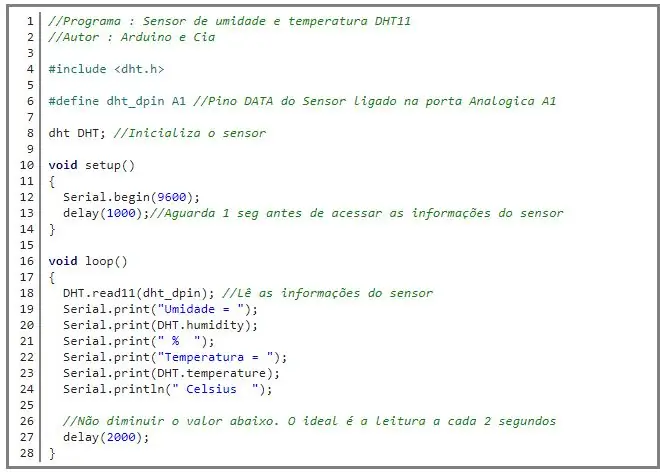
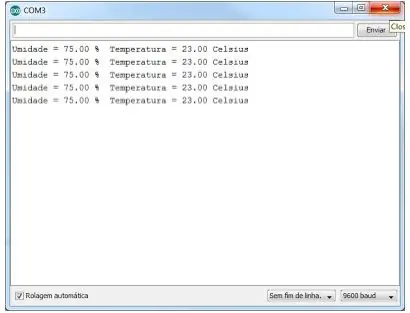
O โปรแกรมตัวแทน na imagem desse passo, lê as informações do sensor, e apresenta essas Informações no serial monitor do Arduino. A biblioteca para uso com o DHT11 pode ser encontrada no site:https://hobbyist.co.nz/sites/default/files/WeatherS…
Para Compilar o código no Arduíno é necessário um ซอฟต์แวร์เฉพาะ ซอฟต์แวร์ Esse é uma IDE que pode ser baixada no site oficial do Arduino:https://www.arduino.cc/en/Main/Software
ซอฟต์แวร์ é ดำเนินการ บนคอมพิวเตอร์ บนเด é feita โปรแกรม, ร่างภาพ como, พร้อมตัวเลือกการอัปโหลดสำหรับต้นแบบ Arduino, อนุกรม การสื่อสาร O สเก็ตช์ feito pelo projetista dirá à placa o que deve ser executado durante o seu funcionamento
ดำเนินการตามโปรแกรม, os dados contendo as Informações de temperatura e umidade podem ser observados no serial monitor da IDE, สอดคล้องกับ imagem desse passo
Código fonte do programa "เซนเซอร์ de umidade e อุณหภูมิ DHT11":
pastebin.com/5P5vwySZ
ขั้นตอนที่ 4: Conexão Serial Arduino Com DragonBoard 410c



Três jumpers fazem a ligação entre o arduino และ dragon board.
อืม จัมเปอร์ ลีกา dois pinos negativos das duas placas entre si.
ชุดคำสั่งสำหรับ arduino cujos pinos são 0 - RX e 1 - TX se ligam diretamente à porta UART0 da placa dragonboard. (O pino RX ทำ arduino se liga na outra ponta com um pino TX da Dragon Board, e o pino TX ทำ arduino se liga na outra ponta com um pino RX da Dragon Board)
Há dois UARTS ในซีรีส์ไม่มี Dragonboard UART0 และ UART1
O UART0 สามารถเป็น linhas padrão UART0 TX และ UART0 RX, juntamente com os sinais de controle de fluxo UART0 CTS e UART0 RTS
- ขา 5 - UART0 TX
- ขา 7 - UART0 RX
- พิน 3 - UART0 CTS
- พิน 9 - UART0 RTS
O UART1 รวม apenas เป็น linhas UART1 TX และ UART1 RX
- พิน 11 - UART1 TX
- พิน 13 - UART1 RX
ขั้นตอนที่ 5: เตรียมการ O Ambiente De Desenvolvimento DragonBoard

ตัวดำเนินการหรือโปรแกรมสำหรับกระดานมังกร é จำเป็น การติดตั้ง alguns ซอฟต์แวร์:
•Windows 10 (pode ser máquina virtual com rede em Bridge)
•ชุมชน Microsoft Visual Studio 2017
www.visualstudio.com
•Windows IoTCoreDashboard
go.microsoft.com/fwlink/?LinkID=708576
•Windows IoTRemote Client
www.microsoft.com/pt-br/store/p/windows-io…
•เทมเพลต Windows IoTProject สำหรับ Visual Studio
go.microsoft.com/fwlink/?linkid=847472
PDF com instruções para preparar o Ambiente para Imprimative, e Criação de um โครงการ Windows IOT:
bit.ly/2yIrG5t
ขั้นตอนที่ 6: Implementando O Código Fonte Na Dragonboard
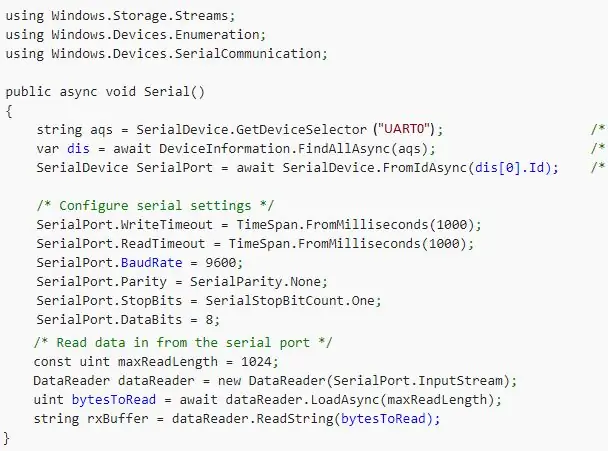
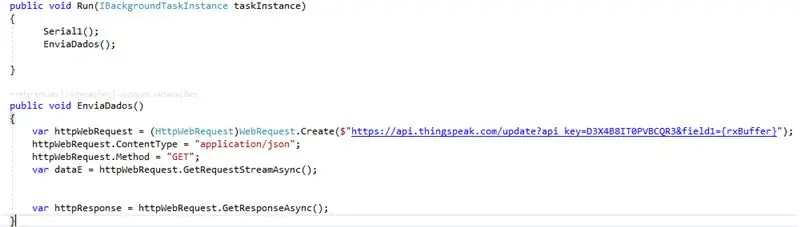
Código fonte สำหรับ dragonbord:
github.com/Joabcks/BackgroundApplication4
ข้อมูลพื้นฐานเกี่ยวกับโปรแกรม irá ler เป็นข้อมูล que estão sendo recebidas na porta serial da dragonboard e irá armazenar os dados lidos em uma variável STRING chamada rxBuffer. Esses dados serão posteriormente enviados para a API no thingspeak através de requisições http. เนื้อหาทั้งหมด
อืม ponto bastante สำคัญ é que o campo "SerialPort. BaudRate = 9600;" เป็นตัวแทน a แท็กซ่า เดอ ทรานสมิซเซา เดอ Dados, e esse valor deve ser idêntico ao programado no Arduíno.
ขั้นตอนที่ 7: Fornecendo เป็น Informações

ข้อมูลที่เกี่ยวข้อง por uma API hospedada no ThingSpeak e alimentada pela placa Dragon
ThingSpeak é um serviço que oferece uma infraestrutura de web e um protocolo de comunicação baseado em http para envio e recebimento de dados gerados em Arduino ou qualquer outro dispositivo com recursos para comunicação em rede. Pode-se dizer que qualquer dispositivo com conectividade para a Internet com serviço http e capaz de realizar GET e POST pode se comunicar com o ThingSpeak
Esta API mantém uma política de limpeza de mensagens antigas, พายุทอร์นาโดเป็นข้อมูลข่าวสาร acessadas semper atualizadas
เว็บไซต์ ThingSpeak อย่างเป็นทางการ:
thingspeak.com/
Neste projeto กับ API recebe uma string com os dados do sensor de umidade e temperatura
- field1 สอดคล้องกับ informação de temperatura e umidade
ตัวอย่างสำหรับ enviar ข้อมูลสำหรับ api - ESCRITA
GET -
ตัวอย่างสำหรับ dar um get nas informações da api - LEITURA
รับ -
ขั้นตอนที่ 8: Mostrando As Informações
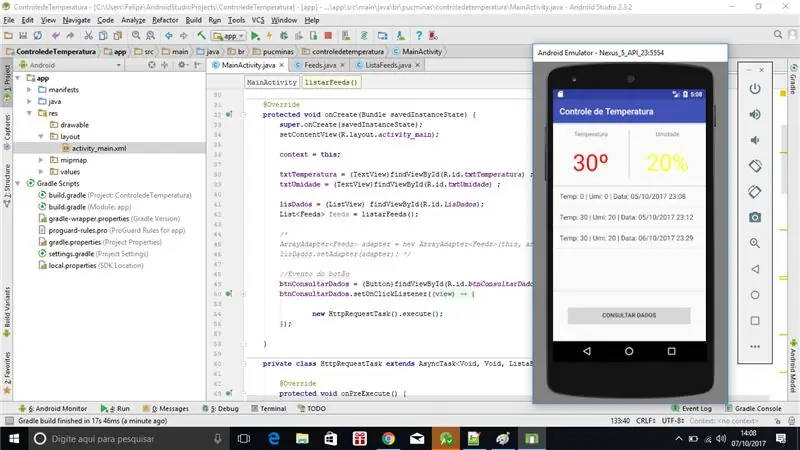
Códido Fonte projeto แอพ Android:
github.com/feliperamoscarvalho/ControledeT…
O app android basicamente consome as informações da API do ThingSpeak e imprime na tela do celular
ขั้นตอนที่ 9: การพิจารณา Finais

ระบบปฏิบัติการสำหรับ desenvolver este projeto foram:
1 - Qualcomm DragonBoard 410C (R$ 599, 90)
1 - Arduino Uno Rev3 ($44, 90)
1 - เซนเซอร์ de umidade e อุณหภูมิ DHT11 (R$12, 90)
1 - จัมเปอร์
ส่วนประกอบทำ projeto:
โจอาบ เฟเรร่า - [email protected]
เฟลิเป้ - [email protected]
PABLO - [email protected]
เปโดร - [email protected]
FLAVIO - [email protected]
อ้างอิง:
www.arduino.cc/en/Main/Software
docs.microsoft.com/en-us/windows/iot-core/…
www.arduinoecia.com.br/2013/05/sensor-de-um…
www.mathworks.com/help/thingspeak/?requestedDomain=www.mathworks.com
แนะนำ:
การออกแบบเกมในการสะบัดใน 5 ขั้นตอน: 5 ขั้นตอน

การออกแบบเกมในการสะบัดใน 5 ขั้นตอน: การตวัดเป็นวิธีง่ายๆ ในการสร้างเกม โดยเฉพาะอย่างยิ่งเกมปริศนา นิยายภาพ หรือเกมผจญภัย
การตรวจจับใบหน้าบน Raspberry Pi 4B ใน 3 ขั้นตอน: 3 ขั้นตอน

การตรวจจับใบหน้าบน Raspberry Pi 4B ใน 3 ขั้นตอน: ในคำแนะนำนี้ เราจะทำการตรวจจับใบหน้าบน Raspberry Pi 4 ด้วย Shunya O/S โดยใช้ Shunyaface Library Shunyaface เป็นห้องสมุดจดจำใบหน้า/ตรวจจับใบหน้า โปรเจ็กต์นี้มีจุดมุ่งหมายเพื่อให้เกิดความเร็วในการตรวจจับและจดจำได้เร็วที่สุดด้วย
วิธีการติดตั้งปลั๊กอินใน WordPress ใน 3 ขั้นตอน: 3 ขั้นตอน

วิธีการติดตั้งปลั๊กอินใน WordPress ใน 3 ขั้นตอน: ในบทช่วยสอนนี้ ฉันจะแสดงขั้นตอนสำคัญในการติดตั้งปลั๊กอิน WordPress ให้กับเว็บไซต์ของคุณ โดยทั่วไป คุณสามารถติดตั้งปลั๊กอินได้สองวิธี วิธีแรกคือผ่าน ftp หรือผ่าน cpanel แต่ฉันจะไม่แสดงมันเพราะมันสอดคล้องกับ
การลอยแบบอะคูสติกด้วย Arduino Uno ทีละขั้นตอน (8 ขั้นตอน): 8 ขั้นตอน

การลอยแบบอะคูสติกด้วย Arduino Uno ทีละขั้นตอน (8 ขั้นตอน): ตัวแปลงสัญญาณเสียงล้ำเสียง L298N Dc ตัวเมียอะแดปเตอร์จ่ายไฟพร้อมขา DC ตัวผู้ Arduino UNOBreadboardวิธีการทำงาน: ก่อนอื่น คุณอัปโหลดรหัสไปยัง Arduino Uno (เป็นไมโครคอนโทรลเลอร์ที่ติดตั้งดิจิตอล และพอร์ตแอนะล็อกเพื่อแปลงรหัส (C++)
เครื่อง Rube Goldberg 11 ขั้นตอน: 8 ขั้นตอน

เครื่อง 11 Step Rube Goldberg: โครงการนี้เป็นเครื่อง 11 Step Rube Goldberg ซึ่งออกแบบมาเพื่อสร้างงานง่ายๆ ในรูปแบบที่ซับซ้อน งานของโครงการนี้คือการจับสบู่ก้อนหนึ่ง
